- Unity User Manual (2020.2 beta)
- 图形
- 光照
- 光照贴图
- 光照贴图:入门
光照贴图:入门
准备场景并烘焙光照贴图
从 Unity 编辑器菜单中选择 Window > Rendering > Lighting 以打开 Lighting 窗口。确保要应用光照贴图的网格具有适当的 UV 以进行光照贴图。最简单的方法是打开 Mesh import settings 并启用 Generate Lightmap UVs 设置。
接下来,要控制光照贴图的分辨率,请前往 Lightmapping Settings 部分并调整 Lightmap Resolution 值。
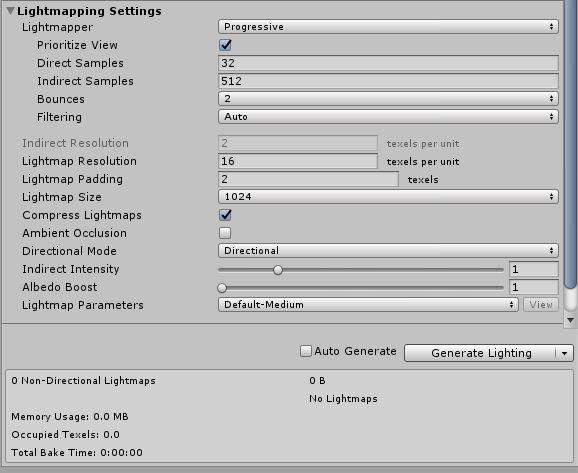
为了将渲染器包含在光照贴图中,渲染器必须满足以下条件:
- 具有 Mesh Renderer 或 Terrain 组件
- 标记为 Contribute GI
- 使用内置的 Unity 材质、标准着色器 (Standard Shader) 或具有 Meta Pass 的着色器
在 Mesh Renderer 组件中,可以使用 Scale In Lightmap 参数来调整光照贴图的静态__网格__或__地形__的分辨率。
此外,还可在 Light Explorer 中调整光源设置。

要为场景生成光照贴图,请执行以下操作:
在 Lighting 窗口中的 Scene 选项卡底部,单击 Generate Lighting__(或者确保勾选了 Auto Generate__)。
Unity Editor 状态栏中将显示一个进度条(在右下角)。
当光照贴图完成时,Unity 的 Scene 和 Game 视图会自动更新,然后便可在 Lighting 窗口中查看生成的光照贴图。

手动生成光照时,Unity 将向 Assets 文件夹中添加光照数据资源、烘焙光照贴图和反射探针。
在 2018.1 版中添加了渐进光照贴图 NewIn20181
版权所有 © 2020 Unity Technologies. Publication 2020.2